Windows 8.1 đồng bộ tài khoản Microsoft với tài khoản đăng nhập Windows, khiến việc thiết lập mạng LAN trở nên phức tạp hơn so với các phiên bản trước. Để thiết lập kết nối mạng LAN trên Windows 8.1, hãy thực hiện các bước sau.
Windows 8.1 mang đến nhiều cải tiến về giao diện và tính năng so với các phiên bản trước. Một trong những thay đổi đáng chú ý là cách thiết lập mạng LAN.
Hướng dẫn Cách kết nối mạng LAN trong Windows 8.1
Bước 1: Nhấn tổ hợp Windows + I sau đó vào Change PC Settings
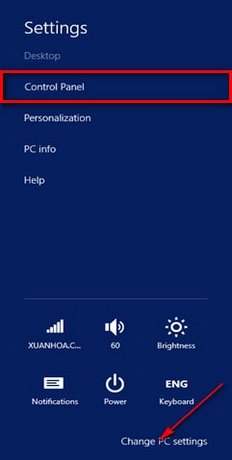
Bước 2: Một cửa sổ mới hiện ra, bạn tìm và nhấn chuột vào tùy chọn Network
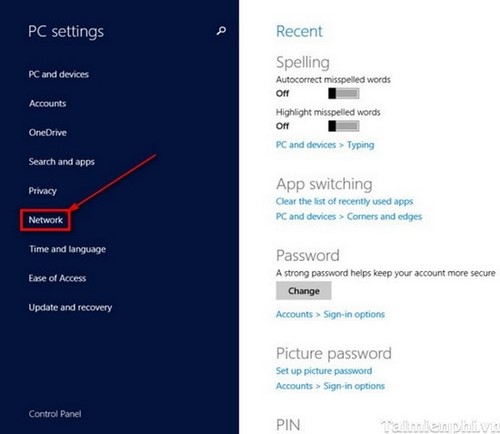
Bước 3: Mở HomeGroup. Nếu chưa có, nhấn Create ở bên phải để tạo nhóm mới.

Bước 4: Sau khi nhấn Create, Windows sẽ tự động tạo HomeGroup và hiển thị giao diện thiết lập.

Bước 5: Chọn ON hoặc OFF để chia sẻ và không chia sẻ các thư mục trong mạng LAN

Bước 6: Máy tính đã được kết nối vào mạng LAN.
Để truy cập các thiết bị khác trong HomeGroup, mở Computer (This PC), sau đó chọn HomeGroup từ thanh bên trái.

https://thuthuat.taimienphi.vn/ket-noi-mang-lan-trong-windows-81-2092n.aspx
Hướng dẫn trên giúp bạn thiết lập kết nối mạng LAN trong Windows 8.1, cho phép chia sẻ nhanh chóng tài liệu và tập tin. Để tìm hiểu thêm về cách Chia sẻ tài liệu giữa các máy tính trong mạng LAN, hãy tham khảo bài viết hướng dẫn chi tiết.